word文档添加一个自动计算器的简单方法
 发布于2025-04-05 阅读(0)
发布于2025-04-05 阅读(0)
扫一扫,手机访问
1、打开word后,点击开始标签,在弹出菜单中选择【选项】菜单项。
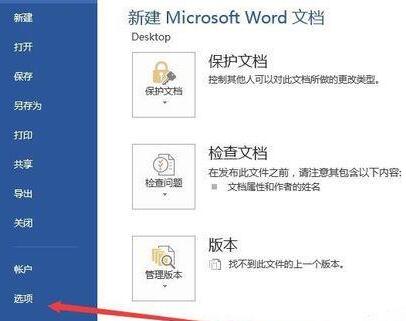
2、在打开的word选项窗口中,点击左侧的【自定义功能区】侧边栏。
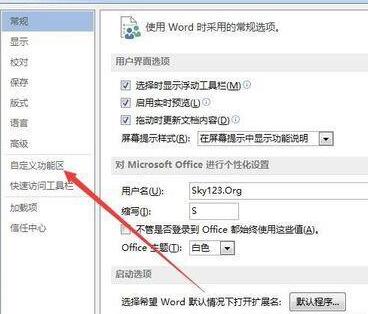
3、这时在右侧的【从下列位置选择命令】下拉菜单中选择【不在功能区的命令】菜单项。
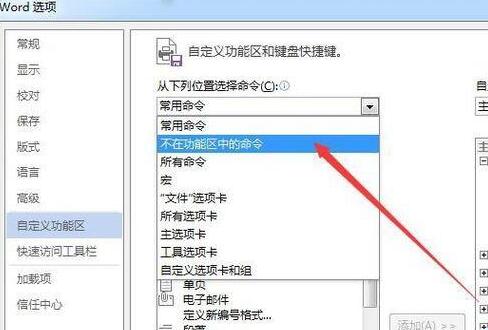
4、在右侧窗口的下方点击【新建选项卡】按钮。

5、在新建选项卡上点击右键,在弹出菜单中选择【重命名】菜单项。
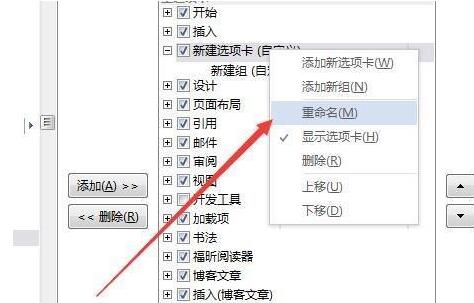
6、在弹出窗口中给新建选项卡重命名,例如:计算器。
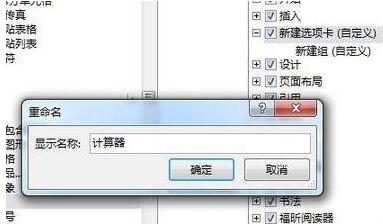
7、在左侧找到【计算】菜单项,然后点击【添加】按钮,把其添加到刚刚建立的【计算器】选项卡下。
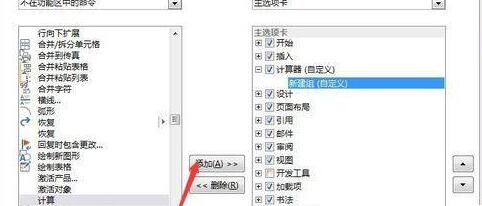
8、以后再在word中输入需要计算的等式时,选中刚刚输入的等式,然后点击【计算器】标签,点击工具栏上的【工具计算】按钮,这时结果会保存到剪贴板上,我们直接粘贴到结果的位置就行了。
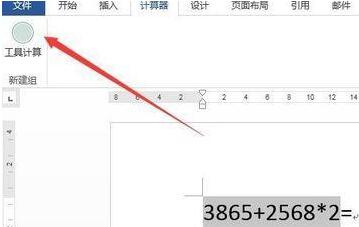
本文转载于:https://xiazai.zol.com.cn/jiqiao/118160.html 如有侵犯,请联系admin@zhengruan.com删除
产品推荐
-

售后无忧
立即购买>- DAEMON Tools Lite 10【序列号终身授权 + 中文版 + Win】
-
¥150.00
office旗舰店
-

售后无忧
立即购买>- DAEMON Tools Ultra 5【序列号终身授权 + 中文版 + Win】
-
¥198.00
office旗舰店
-

售后无忧
立即购买>- DAEMON Tools Pro 8【序列号终身授权 + 中文版 + Win】
-
¥189.00
office旗舰店
-

售后无忧
立即购买>- CorelDRAW X8 简体中文【标准版 + Win】
-
¥1788.00
office旗舰店
-
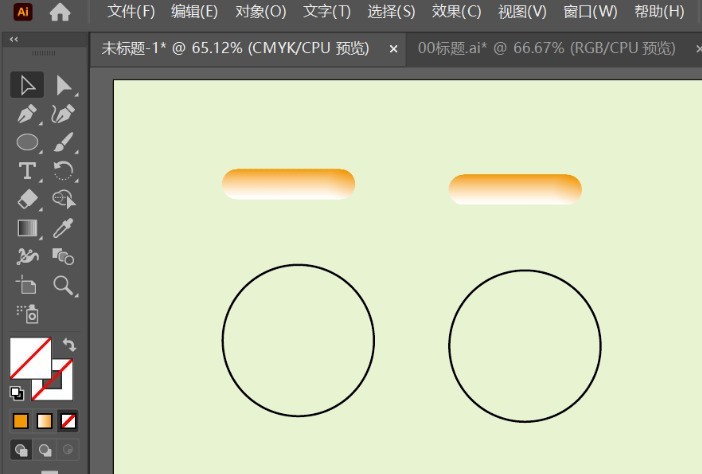 正版软件
正版软件
- ai怎么替换圆形混合图案-ai替换圆形混合图案的步骤
- 1.打开界面后,选择好需要替换的图案2.同时框选两个图案,点击对象菜单中的混合选项,找到替换混合轴按钮3.当遇到替换不完整的情况时,鼠标点击左侧的剪刀工具,对圆形添加锚点,即可实现图案的完整替换
- 5分钟前 0
-
 正版软件
正版软件
- Final Cut怎么一帧帧移动时间线_Final Cut一帧帧移动时间线教程
- 1、首先我们在视频轨道中鼠标左键点击定位到想要进行移动的时间线位置,按下键盘的command加+,可以实现对视频轨道长度的放大。2、然后鼠标按住时间线向右移动一个单位。3、时间线就向右移动了一个关键帧。4、接着我们也可以按下键盘的左右方向键,将可以实现时间线以帧为单位进行移动,这里按向右方向键,这样我们的时间线就向右移动一个关键帧。5、最后,如果我们同时按下键盘的shift加向右向左方向键,可以实现时间线向右向左移动十个关键帧。
- 10分钟前 0
-
 正版软件
正版软件
- 如何制作U盘启动盘,轻松安装操作系统
- 在计算机技术日新月异的今天,掌握一些实用的电脑知识和技巧,对我们的工作和生活都有很大帮助。本文将详细介绍如何制作U盘启动盘,轻松安装操作系统,让你在家里或办公室都能轻松搞定电脑系统安装和维护。工具原料:系统版本:Windows11品牌型号:联想小新Pro162022软件版本:微PE工具箱v2.1一、准备工作1、准备一个8G以上容量的U盘,建议使用USB3.0及以上接口,数据传输速度更快。2、下载需要安装的操作系统ISO镜像文件,推荐从微软官网或其他正版渠道下载,以保证系统安全和稳定性。3、下载微PE工具箱
- 25分钟前 U盘启动 U盘安装系统 U盘引导 0
-
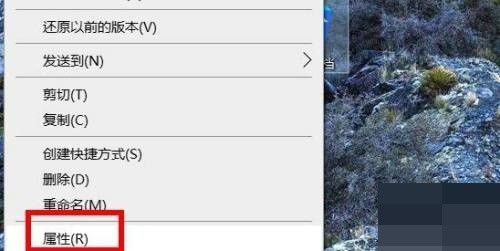 正版软件
正版软件
- 腾讯文档怎么更改图标_腾讯文档更改图标教程
- 第一步,在电脑中打开【腾讯文档】就可以找到【属性】单击按下。第二步,可以进入窗口找到【快捷方式】按下。第三步,就可以找到【更改图标】按下进行更改。
- 40分钟前 0
-
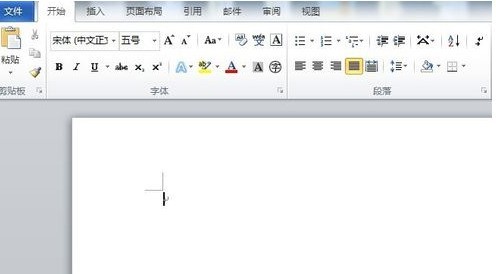 正版软件
正版软件
- Word2010制作日历的操作教程
- 首先新建并打开Word2010,如图所示:点击Word左上角的【文件】按钮,打开文件菜单,如图所示:在文件菜单上,点击【新建】按钮,打开新建菜单,如图所示:在新建菜单的右边选择【日历】模板,打开日历模板,如图所示:在日历模板中选择合适的模板后,进行下载,下载完成后就可以打印使用,如图所示:
- 50分钟前 0
最新发布
相关推荐
热门关注
-

- Xshell 6 简体中文
- ¥899.00-¥1149.00
-

- DaVinci Resolve Studio 16 简体中文
- ¥2550.00-¥2550.00
-

- Camtasia 2019 简体中文
- ¥689.00-¥689.00
-

- Luminar 3 简体中文
- ¥288.00-¥288.00
-

- Apowersoft 录屏王 简体中文
- ¥129.00-¥339.00








